Come clonare un’app
Stai navigando sul tuo social network preferito quando un tuo amico ti chiede di poter utilizzare il tuo smartphone per controllare il suo Facebook. Dopo essere uscito dal tuo account, gli presti il telefono e intanto pensi che sarebbe bello se esistesse un modo per duplicare le app più usate per averne a disposizione una copia per ogni evenienza.
E se ti dicessi che si può fare? Si, hai sentito bene. Quest'oggi voglio spiegarti proprio questo. Leggendo la mia guida, infatti, imparerai come clonare un'app sul tuo smartphone, in modo da averne due o più copie da usare con profili e impostazioni differenti. Interessante, vero?
Come? Dici di non essere un grande esperto di informatica e telefonia? Non preoccuparti, non hai bisogno di chissà quali conoscenze per seguire le mie istruzioni. Detto questo, mettiamo al bando le ciance e passiamo immediatamente all'azione. Vedrai, creare delle copie delle tue app preferite si rileverà più semplice di quanto immagini. Ciò detto, non mi resta che augurarti buona lettura e buon divertimento!
Indice
Come clonare un'app su Android
Non vedi l'ora di scoprire come clonare un'app su Android? Allora non devi far altro che dare un'occhiata alle indicazioni che trovi qui di seguito, dove ti illustrerò come procedere sui dispositivi dei principali produttori del mondo Android.
Come clonare un'app su Xiaomi
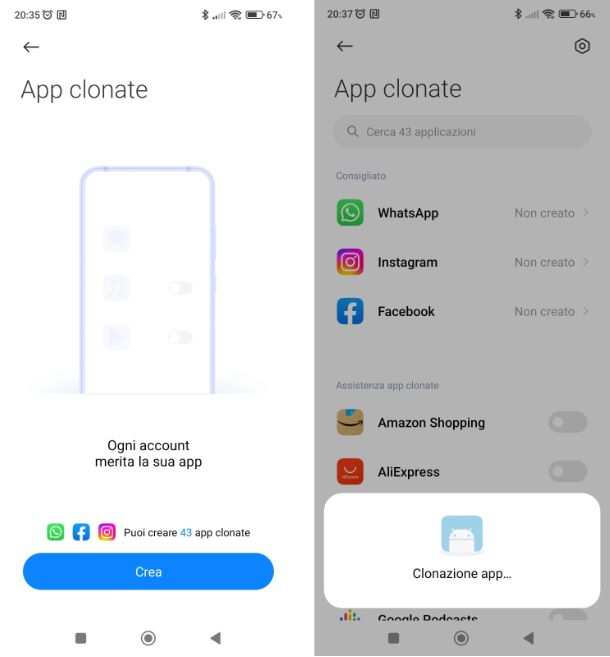
Desideri duplicare un'app sul tuo smartphone Xiaomi, ma non hai la minima idea su come clonare un'app su Xiaomi? Allora mettiti comodo e dai un'occhiata alle indicazioni che trovi qui di seguito.
Per iniziare, apri l'app Impostazioni, riconoscibile dall'icona di un ingranaggio, e poi recati in App > App clonate. Nella schermata che compare, clicca sul pulsante Crea e nella schermata che compare non devi far altro che impostare su ON la levetta posta di fianco al nome dell'app che desideri clonare. In alcuni casi, alcune app richiedono anche la clonazione dei servizi Google, per cui dal pop-up che appare a schermo, fai tap sul pulsante Attiva e attendi il completamento della procedura di clonazione, che durerà pochi secondi.
Come duplicare un'app su Samsung
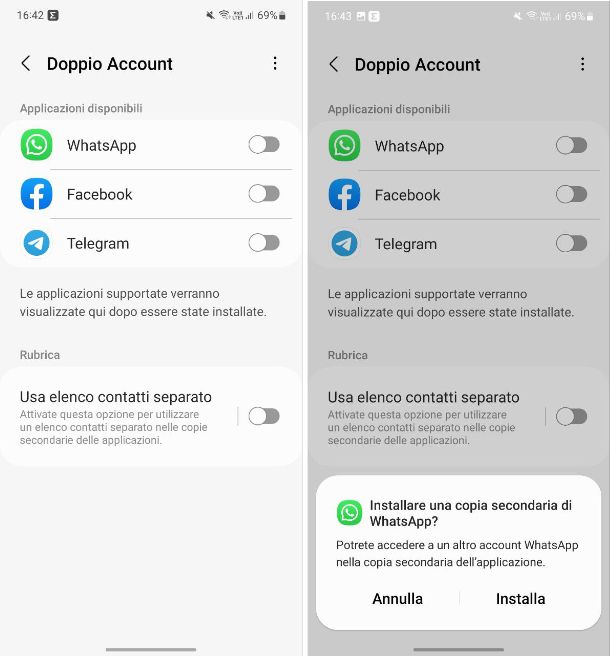
Possiedi uno smartphone Samsung e desideri capire come duplicare un'app su Samsung senza installare app di terze parti? Tranquillo, ti basta utilizzare una funzione nativa già integrata all'interno del sistema.
Per procedere, dunque, apri l'app Impostazioni, riconoscibile dall'icona di un ingranaggio, e recati in Funzioni avanzate > Doppio Account. Nella schermata che compare vedrai un elenco, probabilmente abbastanza ridotto, di app che possono essere duplicate, tra cui troverai quelle di WhatsApp, Facebook e Telegram. Per eseguire la duplicazione dell'app desiderata, imposta su ON la levetta posta di fianco al nome dell'app e fai tap sul pulsante Installa dal pop-up che appare a schermo, e poi su Conferma. Successivamente, decidi se usare o meno un elenco contatti separato e procedi facendo tap sul pulsante Avanti.
Dopo pochi secondi l'app verrà clonata e installata nuovamente sul tuo dispositivo e potrai configurarla da zero.
Come duplicare un'app su Huawei
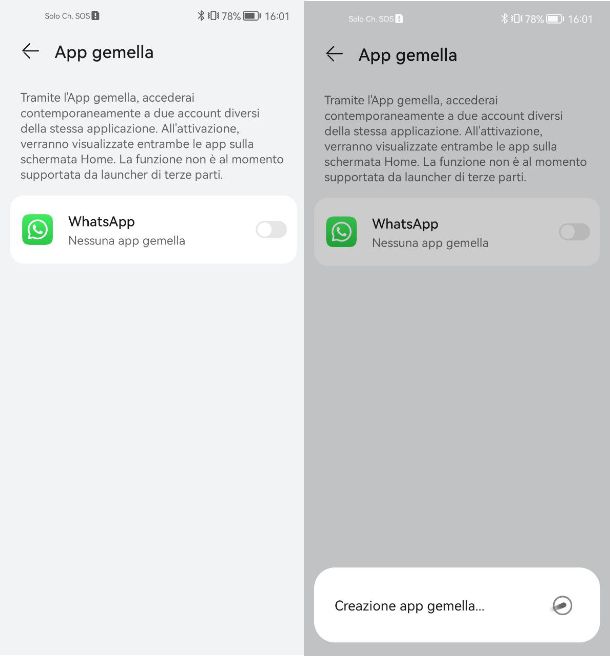
Sul tuo smartphone Huawei vorresti duplicare alcune app, in modo da poter usare più account contemporaneamente. Purtroppo, però, non hai la minima idea su come duplicare un'app su Huawei. Nessun problema, sono qui proprio per aiutarti.
Per procedere, dunque, apri l'app Impostazioni, riconoscibile dall'icona di un ingranaggio, e recati in App > App gemella: nella schermata che si apre, imposta su ON la levetta posta di fianco al nome dell'app che desideri duplicare (ad esempio WhatsApp) e attendi la procedura di duplicazione.
Come clonare un'app su iPhone
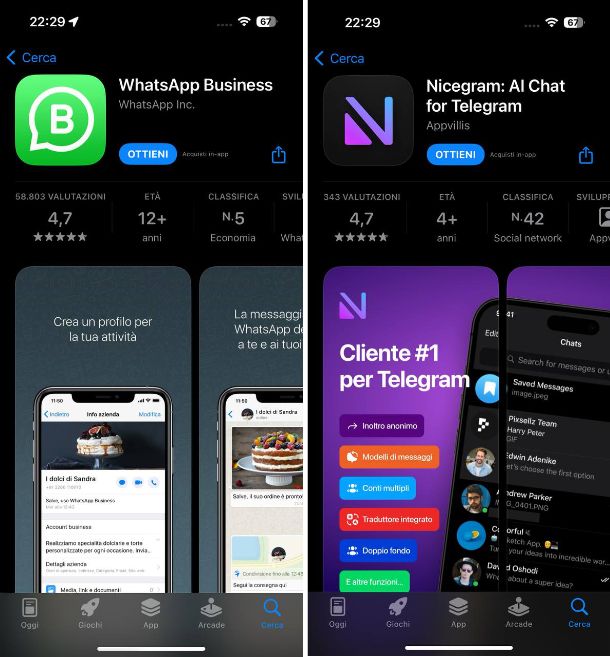
Di recente hai acquistato un iPhone, dopo diversi anni passati con uno smartphone Android, dove eri solito avere più istanza della stessa app, per poter usare più account contemporaneamente. Per questo motivo, volevi capire come clonare un'app su iPhone.
In questo caso ho brutte notizie per te. Purtroppo iOS, il sistema operativo presente su iPhone, non permette di eseguire la clonazione delle app, nemmeno tramite app di terze parti. Tuttavia, se desideri usare più account su una determinata app, ad esempio su WhatsApp o su Telegram, ci sono delle valide alternative.
Ad esempio, nel caso di WhatsApp puoi usare un secondo account utilizzando l'app WhatsApp Business, come ti ho spiegato nella mia guida su come avere due account WhatsApp, mentre su Telegram puoi utilizzare uno dei client alternativi disponibili, come ad esempio Nicegram.
Come dici? Vorresti capire come duplicare un'app su iPad? Purtroppo anche i questo caso valgono le medesime indicazioni che ti ho dato per iPhone.
Come clonare un'app su PC
Utilizzi davvero tanto il PC, sia per lavoro che per svago, e spesso vorresti poter aprire contemporaneamente due istanze della stessa app. Per questo motivo, vorresti capire come clonare un'app su PC.
Devi sapere che non è possibile clonare un'applicazione o un programma sul tuo computer, tuttavia esistono dei metodi alternativi per usare due istanze delle stessa applicazione, anche contemporaneamente. Nel corso dei prossimi paragrafi, dunque, ti darò alcune indicazioni che potrebbero tornarti utili per aprire due volte la medesima applicazione.
Aprire due finestre della stessa applicazione
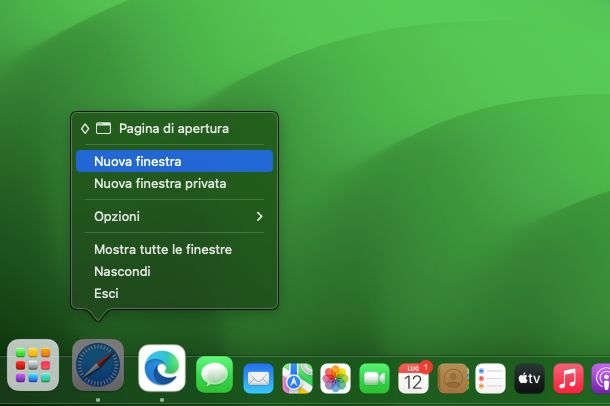
Il metodo più semplice per “clonare” un'applicazione sul tuo computer è quella di aprire due finestre della stessa applicazione.
Alcuni programmi disponibili sia su PC Windows che su Mac, come i browser Web, permettono di aprire due o più finestre della medesima applicazione in maniera semplice e veloce.
Una volta aperto un programma sul tuo computer, se utilizzi un PC Windows ti basta fare clic destro sull'icona del programma che trovi nella barra in basso e poi cliccare sulla voce Nuove finestra dal menu che appare. Se utilizzi un Mac, invece, una volta aperta l'applicazione, fai clic sull'icona dell'applicazione comparsa nella dock e poi clicca sulla voce Nuova finestra dal menu che appare.
Aprire l'applicazione come altro utente
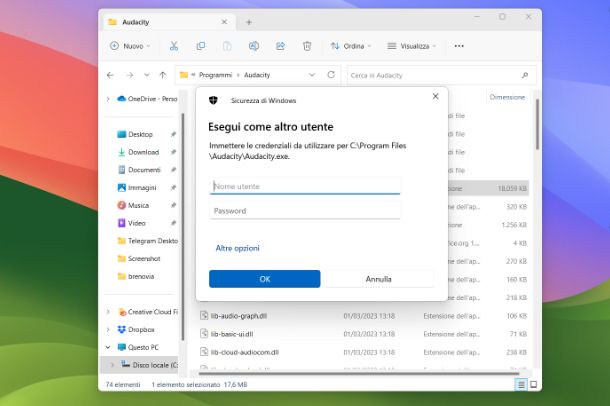
Un altro metodo molto utile, ma attuabile solo su PC dotati di sistema operativo Windows, è quello di aprire l'applicazione come altro utente. Come probabilmente saprai, per poter usare il sistema operativo Windows è necessario creare un account utente e, qualora fosse necessario, è possibile anche aggiungere altri account, molto utile se più persone utilizzano il medesimo PC.
Se, dunque, hai bisogno di clonare un'applicazione sul tuo PC, ad esempio per usarla con un altro account o licenza, puoi avviarla sotto un utente diverso, senza però disconnetterti dall'account che stai utilizzando.
Per usare questo metodo, dunque, devi prima di tutto aggiungere un altro account al tuo PC. Per farlo, clicca sul pulsante Start posto nella barra in basso e poi clicca sull'icona delle Impostazioni. Giunto nelle Impostazioni di Windows, fai clic sulla voce Account dal menu laterale e poi clicca sulla voce Altri utenti: nella schermata che si apre, clicca sul pulsante Aggiungi account e digita le credenziali di un nuovo account Microsoft. Se, invece, desideri creare un account locale, clicca sulla voce Non ho le informazioni di accesso di questa persona e poi su Aggiungi un utente senza account Microsoft: nella schermata che si apre, digita nome utente e password e clicca sul pulsante Avanti.
Successivamente, dall'elenco degli account, fai clic sul nuovo account appena creato, poi clicca sul pulsante Cambia tipo di account: seleziona l'opzione Amministratore dal menu a tendina e fai clic sul pulsante OK. In questo modo, questo account sarà in grado di aprire tutte le applicazioni che hai installato. Successivamente, disconnettiti dall'account che stai utilizzando attualmente ed esegui l'accesso al nuovo account creato per completare la sua configurazione. Una volta fatto, potrai accedere nuovamente account principale.
Adesso che hai configurato un altro account all'interno del tuo PC, per avviare un'applicazione con questo account invece che con quello predefinito, ti basta fare clic sul pulsante Start, digitare il nome del programma con la tastiera e, una volta apparso in elenco, fai clic destro su di esso: dal menu che si apre, fai clic sulla voce Altro e poi su Apri percorso file. Giunto nella cartella di installazione, tieni premuto sul tasto Maiusc e fai clic destro sul file eseguibile, e, dal menu che appare, clicca sulla voce Esegui come altro utente: dalla finestra che compare, digita nome utente e password dell'account creato in precedenza e clicca sul pulsante OK.
Aprire la versione Web dell'applicazione
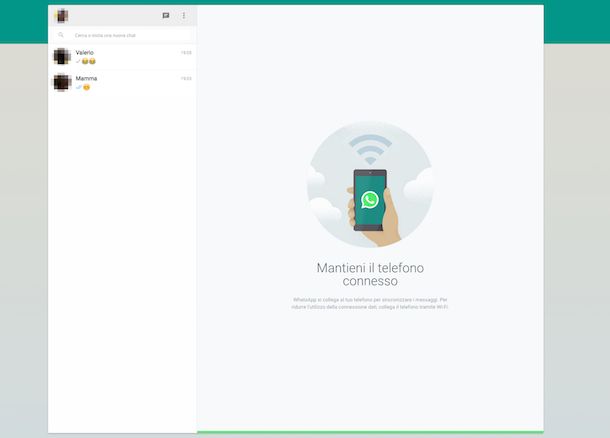
Infine, l'ultima alternativa è quella di aprire la versione Web dell'applicazione, qualora fosse disponibile. Devi sapere che molti programmi offrono anche una versione online accessibile da qualsiasi browser, che permette di usare contemporaneamente due istanze dello stesso servizio, anche con account differenti.
Ad esempio, tra gli altri, puoi usare la versione Web di WhatsApp, Zoom e la suite Microsoft 365.

Autore
Salvatore Aranzulla
Salvatore Aranzulla è il blogger e divulgatore informatico più letto in Italia. Noto per aver scoperto delle vulnerabilità nei siti di Google e Microsoft. Collabora con riviste di informatica e ha curato la rubrica tecnologica del quotidiano Il Messaggero. È il fondatore di Aranzulla.it, uno dei trenta siti più visitati d'Italia, nel quale risponde con semplicità a migliaia di dubbi di tipo informatico. Ha pubblicato per Mondadori e Mondadori Informatica.






